İlan
Microsoft OneNote sadece sıradan bir not alma uygulaması değildir. Listeleri tutmak, dosyaları gömmek ve iş, okul ve ev için belgeler oluşturmak için kullanılabilir. Ancak anahtar organizasyon ve bu göze çarpan özelliklerle, iyi yapılandırılmış bir sisteme sahip olabilirsiniz İhtiyacınız Olan Tek OneNote KılavuzuOneNote güçlü bir not alma uygulamasıdır. Platformlar arası ve Microsoft Office'e iyi entegre edilmiştir. OneNote uzmanı olmak için bu kılavuzu okuyun! Daha fazla oku şeylerin üstünde kalmak için.
OneNote Hiyerarşisi
Geçerli veya sık sık bir OneNote kullanıcısı değilseniz, yapısına aşina olmanız önemlidir. OneNote üç ana hiyerarşik seviyeden oluşur: not defterleri, bölümler ve sayfalar. Bunu fiziksel, çok konulu, spiral bir defter gibi düşünebilirsiniz.
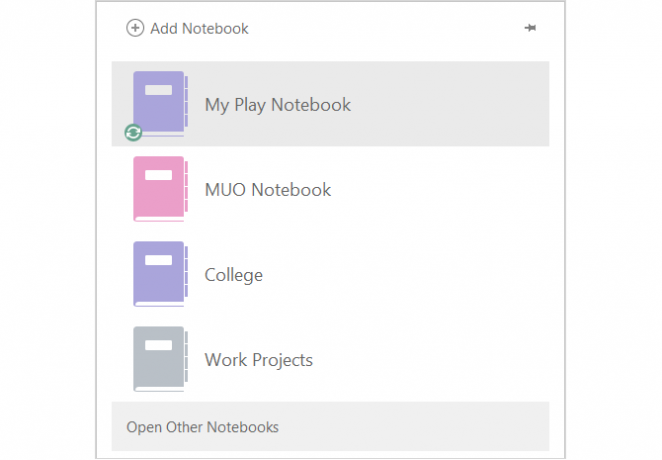
Defterler OneNote'un içindeki tüm parçaları tutan ana dosyalardır. İş, Okul veya Ev gibi öğeler için ayrı not defterleri oluşturabilirsiniz.
Bölümler not defterlerindeki bölücüler ve hiyerarşideki sonraki düzeylerdir. Her bir sınıfınız için bunları bir Üniversite not defterinde Kimya, Psikoloji ve Matematik olarak etiketleyebilirsiniz.
Sayfalar notlar, listeler ve planlamacılar gibi bölümlerin içindedir. College'ı tekrar örnek olarak kullanarak Psikoloji bölümünüz Ders Notları, Çalışma Soruları ve Ödevler için sayfalar içerebilir.
Artık OneNote’un yapısına ilişkin kısa bir açıklamaya sahip olduğunuza göre, harika organizasyon özellikleri Microsoft OneNote'u Kullanmanın 10 Benzersiz YoluOneNote, Microsoft'un en önemsiz uygulamalarından biridir. Hemen hemen her platformda mevcuttur ve bir not tutma uygulamasından beklemeyeceğiniz birçok hile yapabilir. Daha fazla oku .
Bölüm Grupları Oluşturma
Bölümler ile işleri bir adım daha ileri götürmek için şunları yapabilirsiniz: Bölüm Grupları olarak adlandırılanları kullan OneNote'un En İyi Organizasyon Özelliği Düz Görüşte GizliOneNote'un en iyi organizasyon özelliklerinden biri basit bir şekilde saklanıyor. Kitaplarınızı düzenlemek için bölüm grupları özelliğini nasıl kullanacağınız aşağıda açıklanmıştır. Daha fazla oku . Bu, temel olarak çok sayıda bölüm içeren bir not defterinde bölümleri birlikte gruplayabileceğiniz anlamına gelir. Bölüm gruplarını ne zaman kullanmak isteyebileceğinize ilişkin birkaç örnek.
Bölüm Grubu Kullanımları
İlk olarak College notebook örneğimizi kullanacağız. Her sınıf için etiketlenmiş bölümleriniz var. Ancak, bu sınıfları dönem veya döneme göre gruplandırmak isterseniz ne olur? Bölüm Grupları'nı kullanarak Dönem 1 adlı bir grup oluşturabilir ve bu sınıf bölümlerini gruba taşıyabilirsiniz.

Daha sonra bir sonraki terim geldiğinde, Dönem 2 adlı başka bir Bölüm Grubu oluşturun ve sınıfları bölümler halinde ekleyin.
İş için İş Projeleri adında bir not defteriniz olabilir. BT Projeleri, Müşteri Hizmetleri Projeleri ve Müşteri Yönetimi Projeleri için Bölüm Grupları oluşturabilirsiniz. Daha sonra BT Projelerinin içinde Web Sitesi Yeniden Tasarımı, Yeni Sistem ve Müşteri Dönüşümleri bölümleri bulunur.

Bölüm Grupları özelliği, not defterinizde ve bölümlerinizde düzenleme yapmanın kullanışlı bir yoludur. Ayrıca, size ait konular için ayrı not defterleri oluşturmanıza gerek kalmaz.
Bölüm Grubu Ayarlama
Çok kolay bir Bölüm Grubu oluşturabilirsiniz. Farenizi sağ tıklayın çıkıntı çubuğu seçin ve seçin Yeni Bölüm Grubu ve ona bir isim verin. Zaten oluşturulmuş bölümleriniz varsa, bunları yeni Bölüm Grubuna sürükleyebilirsiniz. Değilse, grubu tıklayın ve içine bölümler ekleyin.
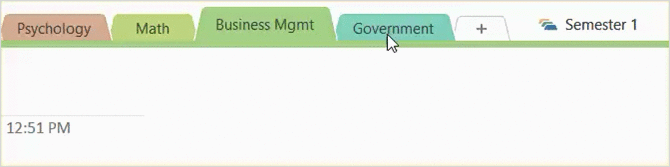
Bir Bölüm Grubunun içindeyseniz ve bir seviye geri (yukarı) gitmek istediğinizde, yeşil oku tıklamanız yeterlidir.
Etiketlerle Çalışma
Etiketleri zaten bir uygulama gibi başka uygulamalarda kullanabilirsiniz. farklı not alma aracı veya yer imi yöneticisi. Bu kullanışlı küçük etiketler organize etmek ve aramak çok daha kolay Neden Her OneNote Kullanıcısının Etiketleri Hemen Kullanmaya Başlaması Gerekiyor?Özel etiketler ince bir özelliktir ve gözden kaçırılması kolaydır, ancak düzgün kullanıldığında kuruluşunuzu ve üretkenliğinizi yeni boyutlara taşıyabilir. Daha fazla oku . OneNote, oluşturabileceğiniz özel etiketlere ek olarak çok çeşitli yerleşik etiketler de sunar.
Etiketleri Seçin ve Uygulayın
Üzerinde Ev sekmesinde, adlı bölümü göreceksiniz. Etiketler senin şerit. Etiketler kutusundaki oku tıklattığınızda, yerleşik seçeneklerin tam bir listesini görüntüleyebilirsiniz. Basit önceliklendirmeden takiplere, fikirlere, kitaplara ve filmlere kadar güzel bir seçim arasından seçim yapabilirsiniz.
Bir etiketi kullanmak için, uygulanmasını istediğiniz sayfaya gidin ve Etiketler listesinden tıklamanız yeterlidir. Bir bakışta kolay görüntüleme için eşleşen bir simgeyle birlikte, metni etikete yerleştirebilirsiniz. Etiket için Ziyaret edilecek web sitesi, www.makeuseof.com adresini girebilir veya Görülecek film, girebilirsin Rüzgar gibi Geçti gitti.
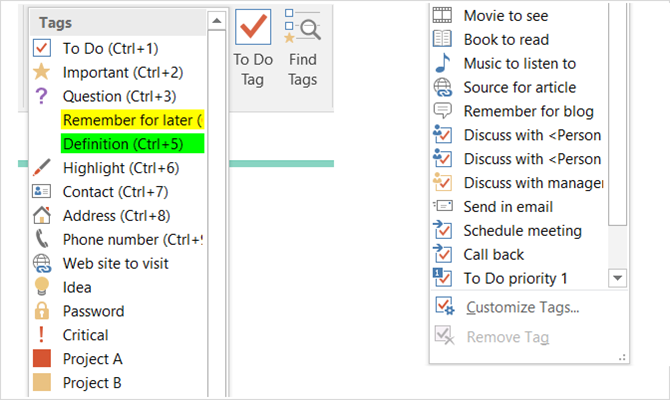
Okul için etiketleri kullanabilirsiniz ödevleri öncelik sırasına koymak için Okul için OneNote Nasıl Kullanılır: Öğrenciler ve Öğretmenler için 10 İpucuMicrosoft OneNote sınıfı dönüştürebilir. Not alma uygulamasının hem öğrenciler hem de öğretmenler için neden tasarlandığını öğrenin. Daha fazla oku . Daha sonra, ilk önce ne yapılması gerektiğini görmek için yüksek önceliğe sahip tüm etiketleri arayabilirsiniz. İş için, planlamanız gereken toplantılar için etiketleri kullanabilirsiniz. Daha sonra hepsini bir kerede hızlı bir şekilde görebilir ve planlamaya başlayabilirsiniz.
Etiketli Sayfaları Bul
Etiketleri ayarladıktan sonra, tıklayarak etiketlerini arayabilirsiniz. Etiketleri Bul içinde Etiketler bölümü. Bu bir Etiketler Özeti tüm etiketlerinizin yanı sıra basit sıralama için bir gruplama seçeneğiyle birlikte. Doğrudan sayfaya götürmek için herhangi bir etiketi tıklayabilirsiniz.
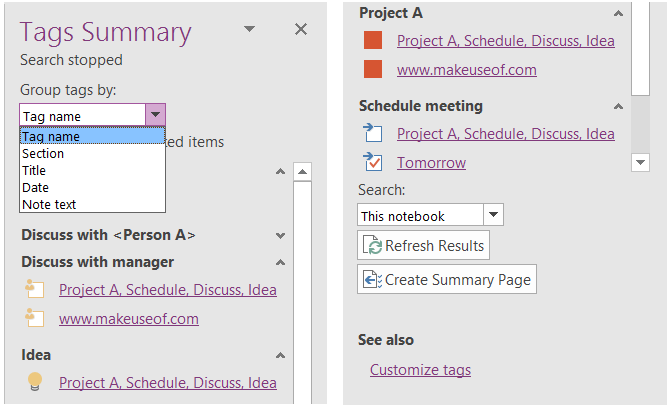
Birden Çok Etiketi Deneyin
Bir sayfaya birden fazla etiket ekleyebilir ve etiketleri iç içe yerleştirebilirsiniz. Yani eğer yapılacaklar listesi için OneNote kullanma OneNote'u Yapılacaklar Listeniz olarak Kullanmak için 6 İpucuOneNote yapılacaklar listenizden en iyi şekilde yararlanıyor musunuz? Daha iyi OneNote kontrol listeleri için ipuçlarımızı uygulayın. Daha fazla oku , için ayrı etiketler kullanabilirsiniz Proje A, Proje B, ve Toplantı planla. Ama aynı zamanda Proje A, Toplantı planla, ve Yönetim ile tartışın hepsi bir arada. Bu, etiketleri grup olarak ve ayrı olarak aramanıza olanak tanır.
Bu yuvalanmış etiketleri eklemek için imlecinizi orijinal etiketin içine yerleştirin ve listeden ek etiketi seçin. Ardından, etiketin simgesinin geri kalanının yanında göründüğünü göreceksiniz.
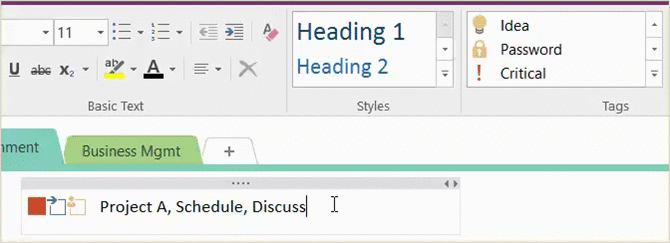
Mevcut etiketleri değiştirmek veya yeni bir etiket oluşturmak için Etiketleri özelleştir Etiketler listesinin veya Etiketler Özeti.
Hızlı Erişim için Bağlantı Ekle
Word ve Excel gibi diğer Microsoft uygulamalarında olduğu gibi, OneNote hem harici hem de dahili bağlantıları eklemenize izin verir. Örneğin, bir makale için referans sitelerinin bir listesini derliyorsanız, URL'leri doğrudan listenize ekleyin OneNote'a Her Şeyi Her Yerden KaydetmeMicrosoft OneNote, serbest biçimli not almak için güçlü bir araçtır. OneNote'un benzersiz yapısı notlarınızı toplamanıza, düzenlemenize ve paylaşmanıza yardımcı olur. İşte her yerden bilgi toplamanın en iyi yolları. Daha fazla oku . OneNote sayfalarınızdan birindeki metni bilgisayarınızdaki belirli bir dosyaya da bağlayabilirsiniz.
Ancak süper kullanışlı olan başka bir organizasyon özelliği de not defterlerini, bölümleri ve sayfaları OneNote'ta birbirine bağlamaktır. Bunun ne kadar uygun olabileceğini ve ne kadar kolay olduğunu anlamayabilirsiniz.
Bağlantı Kullanımları
College notebook örneğine geri dönersek, bu özelliği materyale referans vermek için kullanabilirsiniz. Belki bir önceki proje bölümündeki notları aynı sınıf için yeni bir bölüme bağlamak istersiniz. Ya da belki bir ödev atama sayfasını yapılacaklar listenize bağlamak istersiniz.
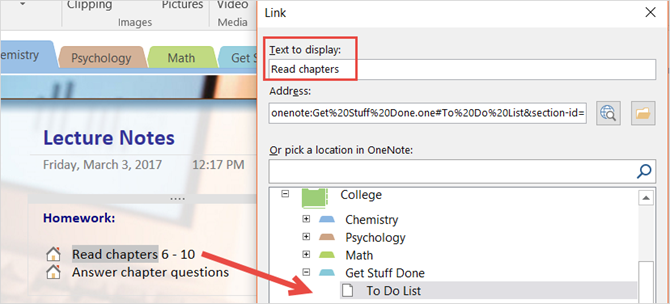
İş için bir Toplantı planla toplantı gündemi sayfasına yönlendirin. Veya toplantı notlarını projeye genel bakış için oluşturmayı planladığınız yeni bir sayfaya bağlayabilirsiniz.
Bağlantıları Seçin ve Uygulayın
Not defterlerini, bölümleri ve sayfaları bağlamak için, sayfada bağlanmak istediğiniz metni seçerek başlayın. Ardından, bağlantı üzerindeki şeritten Ekle sekmesini seçin veya seçilen metni sağ tıklayın ve bağlantı içerik menüsünden.
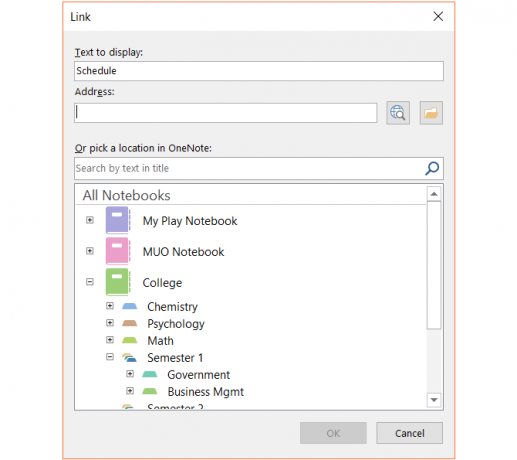
Bağlantı açılır kutusu görüntülenir ve daha sonra not defterini seçebilir, birini bölüme genişletebilir veya bir sayfa seçmek için bir adım daha ileri gidebilirsiniz. Ayrıca bu kutudan yeni bir sayfa oluşturabilir, bir web sitesine bağlantı verebilir veya bilgisayarınızdaki bir dosyaya bağlanabilirsiniz.
İşiniz bittiğinde, tamam ve hazırsınız. Gerekirse bir bağlantıyı düzenlemek için de aynı adımları uygulayabilirsiniz.
Organize Etmenin Ek Yolları
Bölüm Grupları, Etiketler ve Bağlantılar ile OneNote ile müthiş bir başlangıç yapabilirsiniz. Buna ek olarak, burada iyi organize olmanıza yardımcı olabilecek daha fazla özellik var.
- İhtiyacınız olanı bir bakışta görmek için renk kodlu defterler ve bölümler.
- Bir bölüm içinde anahat yapısı oluşturmak için alt sayfaları kullanın.
- Projelerde anında işbirliği için not defterlerini paylaşın.
- Yapılacaklar ve takvim etkinlikleri için Outlook ile senkronize edin.
- Öğeleri hızlı bir şekilde bulmak için anahtar kelimeleri arama kutusuna girin.
- Yerleşik özelliklerden yararlanın organize sayfa formatları için şablonlar OneNote Şablonlarını Kullanma: Bilmeniz Gereken Her ŞeyOneNote şablonları gerçek verimlilik için gereklidir. Kendi OneNote şablonlarınızı düzenlemek ve oluşturmak için bilmeniz gereken her şey burada. Daha fazla oku .
OneNote'u Düzenlemenin Favori Yolu Nedir?
Bu özellikleri birleştirdiğinizde, basit notlar alıyorsunuz ve yapılandırılmış ve organize bir sistem Mac için Essential OneNote KılavuzuMicrosoft OneNote, Mac, iPad ve iPhone için ücretsiz bir not alma uygulamasıdır. İşte daha üretken olmak için ihtiyacınız olan her şey. Daha fazla oku . OneNote'un hayranı değilseniz, çok sayıda sağlam Düzenli kalmak için kullanabileceğiniz Mac outliner uygulamaları.
OneNote'u düzenlemek için bu yöntemlerden birini veya tümünü kullanıyor musunuz? Hepsini bir arada tutmak için hangi özelliklerin en yararlı olduğunu düşünüyorsunuz? Yorumlarınız ile düşüncelerinizi öğrenmemize izin verin!
Sandy, Bilgi Teknolojisi alanında BS ile uzun yıllar BT sektöründe Proje Yöneticisi, Bölüm Müdürü ve PMO Lideri olarak çalıştı. Daha sonra hayalini takip etmeye karar verdi ve şimdi teknoloji hakkında tam zamanlı yazıyor.